В последнее время перестали корректно функционировать сервисы для скачивания из Workshop. Но иногда эта функция может пригодиться, к примеру для получения исходных файлов работы или загрузки модификаций и последующей их установке вручную. Именно поэтому в этом материале мы разберемся как скачать предмет из мастерской без использования сервисов.
Приступим к реализации:
Первым делом необходимо установить SteamCMD для своего устройства, переходим по ссылке и находим способ установки для своей операционной системы. В этой статье мы рассмотрим способ для Windows, выбираем соответствующую версию и скачиваем её:
Распаковываем скаченный архив, используя программу—архиватор или же встроенные средства операционной системы:
Теперь необходимо найти AppID приложения, работу из мастерской которого Вы собираетесь загрузить. По названию это можно сделать на этом сайте или же через сам магазин Steam в адресной строке:

После этого переходим в мастерскую и ищем необходимую работу, открываем ее. Из ссылки необходимо скопировать ModID, пример изображен на скриншоте ниже:

Запускаем ранее распакованную программу и ожидаем проверки обновления. Если оно будет найдено, то необходимо дождать конца загрузки и его установки:
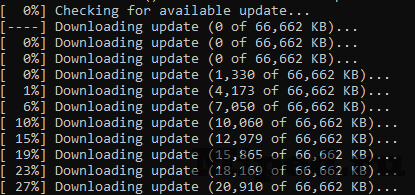
Далее в окне должна появится надпись "Steam>", после этого можно продолжать. Вводим команду "login anonymous" (без кавычек) и нажимаем Enter на клавиатуре. Ожидаем подключения:
Прописываем следующую команду "workshop_download_item [AppID] [ModID]", AppID и ModID мы получили в предыдущих шагах. Также нажимаем Enter:
Если же после этого у Вас появилась ошибка, то необходимо авторизоваться под своим аккаунтом. Для этого прописываем:
login <username> [<password>] [<Steam guard code>]Повторяем ввод команды для скачивания работы. На этот раз процесс завершился успешно:
На этом все, папка со скаченными файлами будет находится по пути:
\steamCMD\steamapps\workshop\content\[AppID]\[ModID]Надеюсь статья оказалась для Вас полезной!




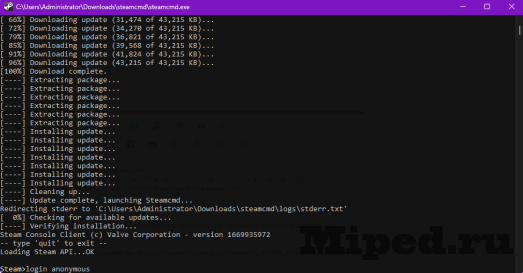
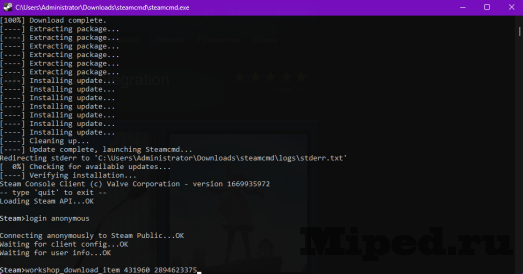

Посетители, находящиеся в группе Гости, не могут оставлять комментарии к данной публикации.